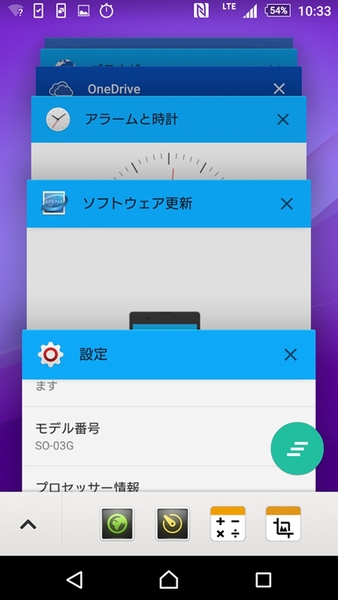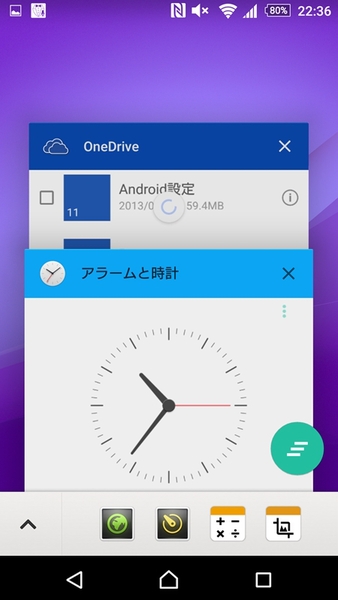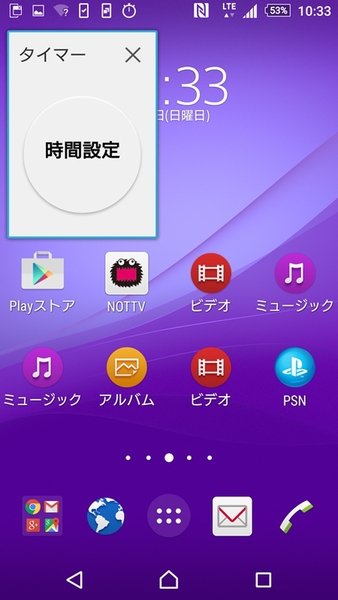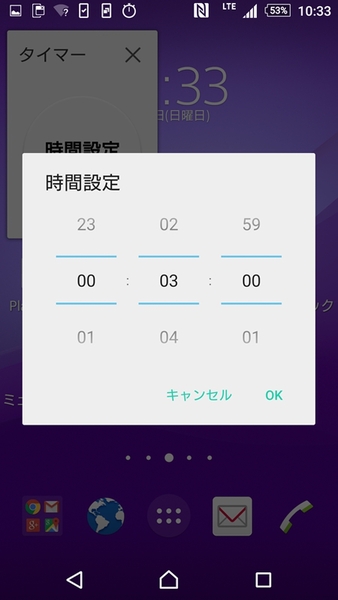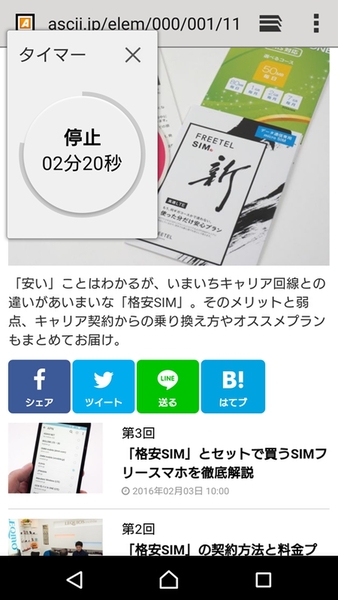アラーム時計とストップウォッチを同時に使う
Xperiaに標準で搭載されている“アラームと時計”アプリでは、世界各国の時間をまとめて表示したり、目覚まし替わりのアラームのセットが可能です。また“ストップウォッチ”や“タイマー”機能も用意されています。
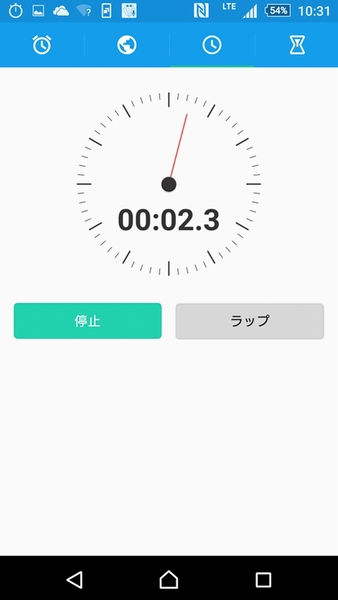
Xperiaのストップウォッチ機能
しかし、“アラームと時計”はXperiaのディスプレー全面を使ってしまうので、ほかの作業をしながらではちょっと使いづらいのが欠点です。
ストップ利用時は通知領域に経過時間が表示されるので、ほかのアプリに切り替えてもサッと確認できますが、通知領域を引き出すときにやはり画面全体が隠れてしまうので見にくいです。
そこでオススメなのが、スモールアプリのタイマーです。まずは画面下部の履歴ボタンを押して、アプリの利用履歴表示に切り替えます。この画面の最下部にスモールアプリのアイコンドックが用意されているので、タイマーアプリのアイコンをタップ。
すると、画面の1/4サイズのタイマーアプリが起動します。タイマーアプリ中央の“時間設定”をタップすると、時間設定ウインドーが表示されるので、タイマーにセットしたい時間を入力します。
あとは、“開始”をタップすればタイマーがスタート。タイマー使用時でもほかのアプリを起動できるので、たとえばウェブサイトを見ながらタイマーが止まるのを待つという使い方ができます。
もちろんタイマーのウインドーは画面上を移動できるので、邪魔にならない位置にセットできます。
筆者はカップラーメンを調理するときに、この機能を活用しています。うっかり忘れて麺がのびてしまったといった失敗も防げて便利ですよ。
※Xperia Z4 SO-03G/Android5.0.2で検証しました。
週刊アスキーの最新情報を購読しよう